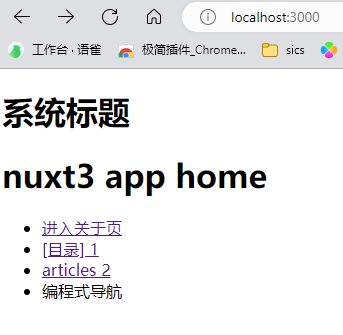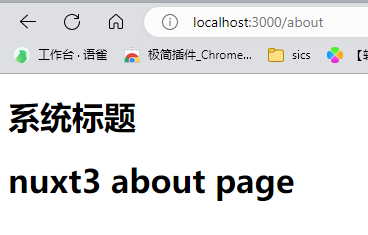布局目录 layouts 用于组织应用的布局组件。像一般通用的模板,例如 头部 header 与 底部 footer 之类的,也有一些较为通用的通用模板;
布局的使用方法是将
:::info
与其他组件不同,layout 必须有一个单一的根元素,以允许 Nuxt 在布局变化之间应用过渡,这个根元素不能是一个
设置默认布局
可以通过添加 layouts/default.vue 文件来扩展应用的默认布局
新建 src/layouts 目录,新建 src/layouts/default.vue 默认布局文件;
<template><div><h1>系统标题</h1><slot /></div></template>
如果应用程序中只有一个布局,建议在全局页面src/app.vue中配置,这样每个页面中都会有该模板;使用<NuxtLayout>组件应用布局模板 , 下面例子中使用
<template><div><NuxtLayout><NuxtPage></NuxtPage></NuxtLayout></div></template>
这样所有页面都应用了该布局模板
设置指定页面的块布局
可以为指定页面单独设置布局模板,新建 src/layouts/custom.vue
<template><header class="header"><h1><slot name="header"> Default header content </slot></h1></header></template>
在 about 页面中使用自定义模板
<template><div><h1>nuxt3 about page</h1><NuxtLayout name="custom"><template #header> Some header template content. </template></NuxtLayout></div></template>
相当于当做一个布局组件来使用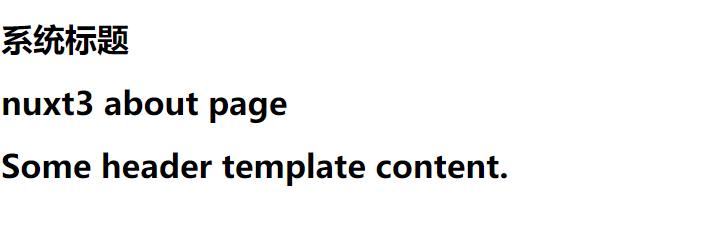
覆盖默认布局
如果某个页面不想应用默认布局,可以像这样覆盖默认布局:通过 definePageMeta 中的 layout 字段来给页面取消默认布局,然后在页面中使用<NuxtLayout>组件控制布局
<template><div> <!-- 这里必须有一个根元素 --><NuxtLayout name="custom"><template #header> nuxt3 about page </template>其他页面内容</NuxtLayout></div></template><script setup>definePageMeta({layout: false,});const layout = "custom";</script>
动态更改布局
nuxt 提供 setPageLayout 方法允许您动态更改页面的布局。
<template><div><button @click="enableCustomLayout">Update layout</button></div></template><script setup>function enableCustomLayout () {setPageLayout('custom')}definePageMeta({layout: false,});</script>
或者
<template><div><button @click="enableCustomLayout">Update layout</button></div></template><script setup>const route = useRoute()function enableCustomLayout () {route.meta.layout = "custom"}definePageMeta({layout: false,});</script>